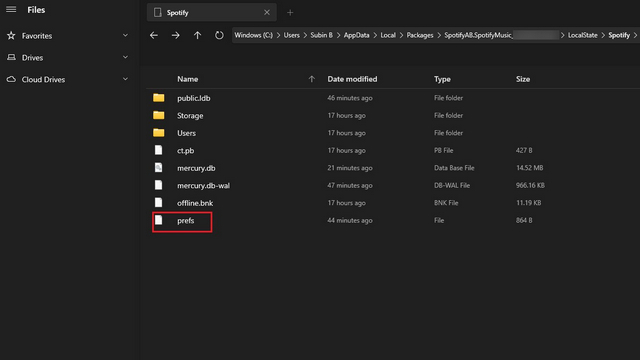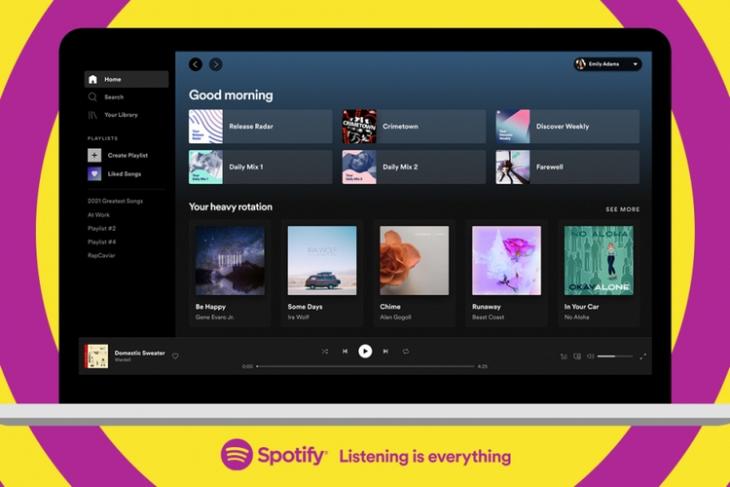
I ett kontroversiellt drag som kanske inte tillfredsställer dess kärnanvändarbas, har Spotify inkluderat ett användargränssnitt för webbspelare i sin skrivbordsapplikation. Den nya designen rullas ut till stationära Spotify-användare globalt och kommer att nå dig under de kommande veckorna.
Spotify lägger till webbspelarens användargränssnitt till skrivbordsappen
Om du har provat Spotifys webbspelare och älskar användarupplevelsen där, kommer du att känna dig som hemma i den nya designöversynen. “Med den här omdesignen kombinerar vi den tekniska möjligheten hos en modern och skalbar webbspelare med en sammanhängande Spotify-design och funktioner som du alla har förväntat dig av en app för Android.” skrev företaget i sitt blogginlägg.
Spotify Desktop: Nytt UI vs Old UI (Galleri)
För de som undrar hur det nya gränssnittet ser ut, jag har det åt dig. Här är några skärmdumpar som visar ändringarna i användargränssnittet jämfört med det gamla:
Aktivera eller inaktivera Spotifys nya skrivbordsgränssnitt
Som du kan se i skärmdumpen ovan, ger den nya omdesignen en stor översyn av Spotify-upplevelsen för datoranvändare. Medan företaget har börjat rulla ut förändringen har den inte nått alla ännu. Men tack vare Redditor Ir0ngr0n kan du aktivera det nu om du använder den senaste stationära versionen av Spotify. Så här gör du:
Navigera till länken nedan baserat på din skrivbordsplattform och lägg till följande rad i ‘prefs’-filen med hjälp av en textredigerare. Tänk på att sökvägen kommer att vara annorlunda för användare som har installerat Spotify desktop från den officiella webbplatsen och Microsoft Store. Om du inte ser mappen AppData, aktivera dolda mappar.
Officiell Spotify-länk:
C:Users<username>AppDataRoamingSpotify
Microsoft Store-länk:
C:Users<username>AppDataLocalPackagesSpotifyAB.SpotifyMusic_...LocalStateSpotify
Linux-sökväg (ingen Snap):
~/.config/spotify/prefs
Linux-sökväg (Snap):
/home/<username>/snap/spotify/current/.config/spotify/prefs
macOS sökväg:
~/Library/Application Support/Spotify
När du har nått den här sökvägen lägger du till den här raden i prefs-filen om du vill aktivera det nya skrivbordsgränssnittet. Liknande, Om du tar bort den här raden kommer det gamla utseendet att återställas, åtminstone i den nuvarande versionen.
Raden som ska läggas till i prefs-filen:
ui.experience_override="xpui"
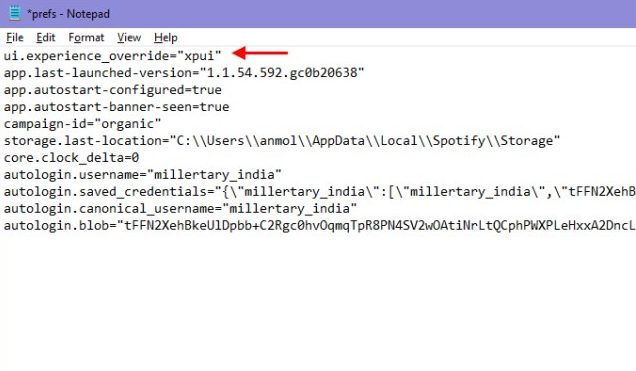
Starta om Spotify efter lägg till raden och du kommer att se det nya gränssnittet. Om Spotify inte öppnas efter att du redigerat prefs-filen, starta om ditt system.
Även om du tar bort den ovannämnda raden ger dig tillgång till det gamla skrivbordsgränssnittet på Spotify, är jag inte helt säker på om det kommer att överleva med framtida uppdateringar. . Så, hur gillar du det nya Spotify-gränssnittet? Låt oss veta i kommentarsfältet.